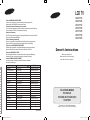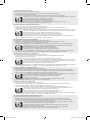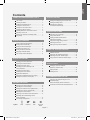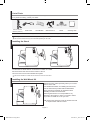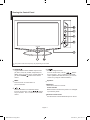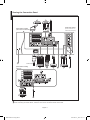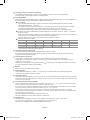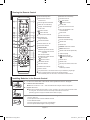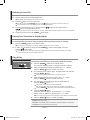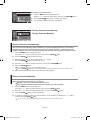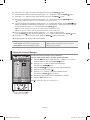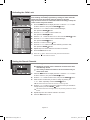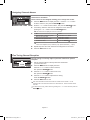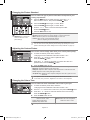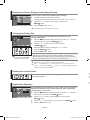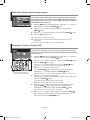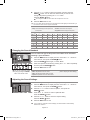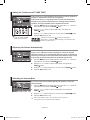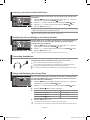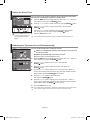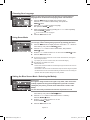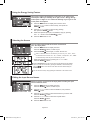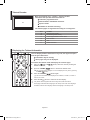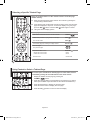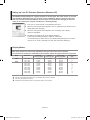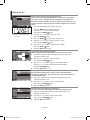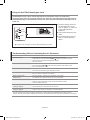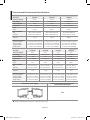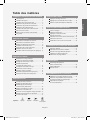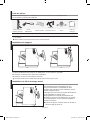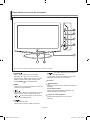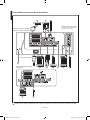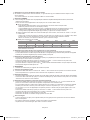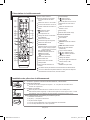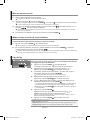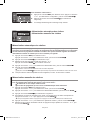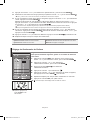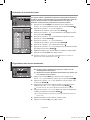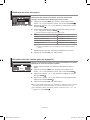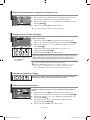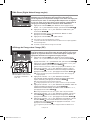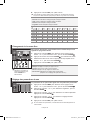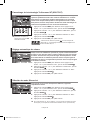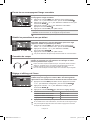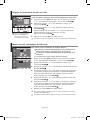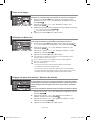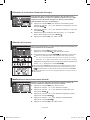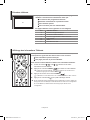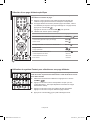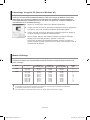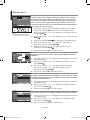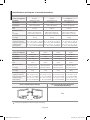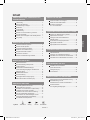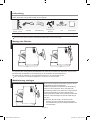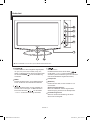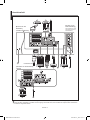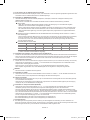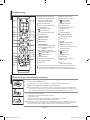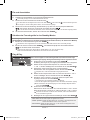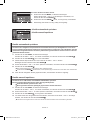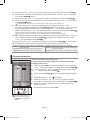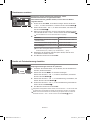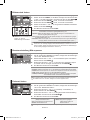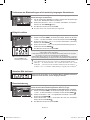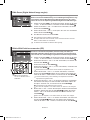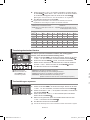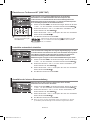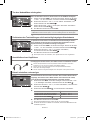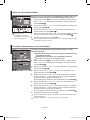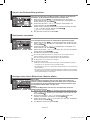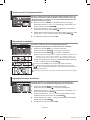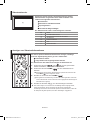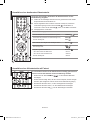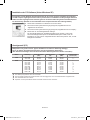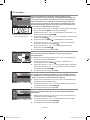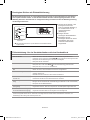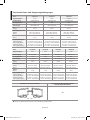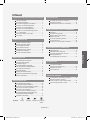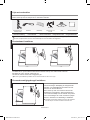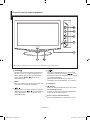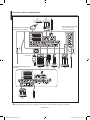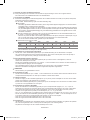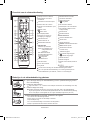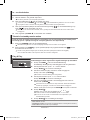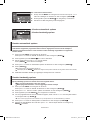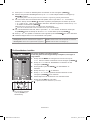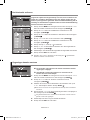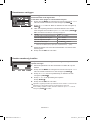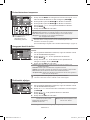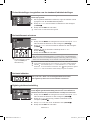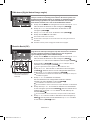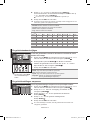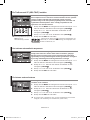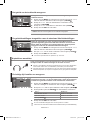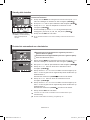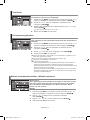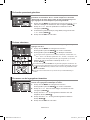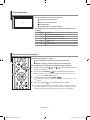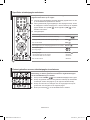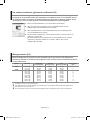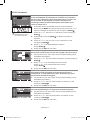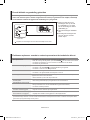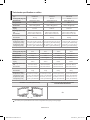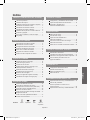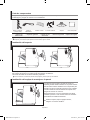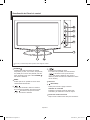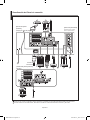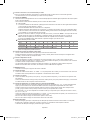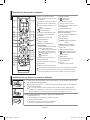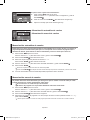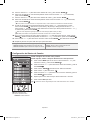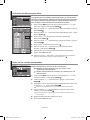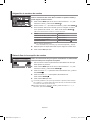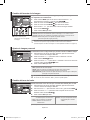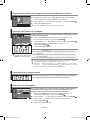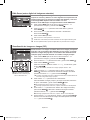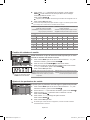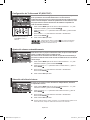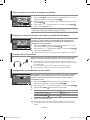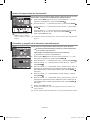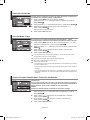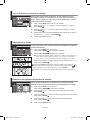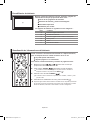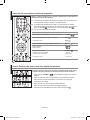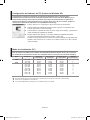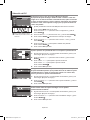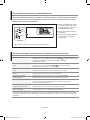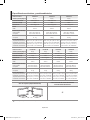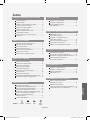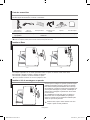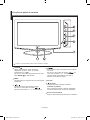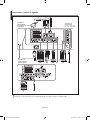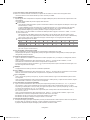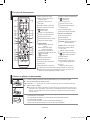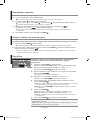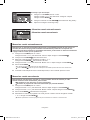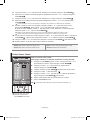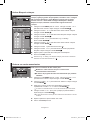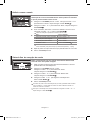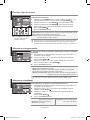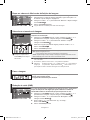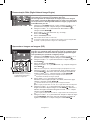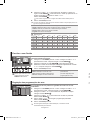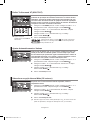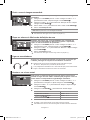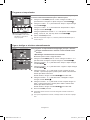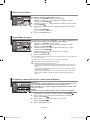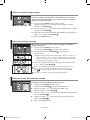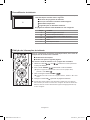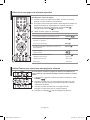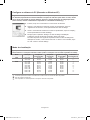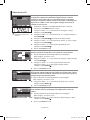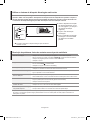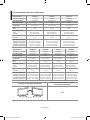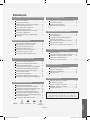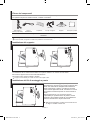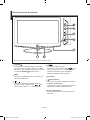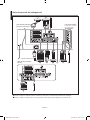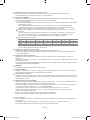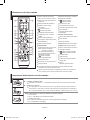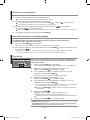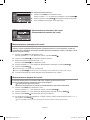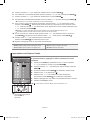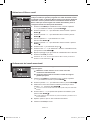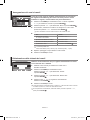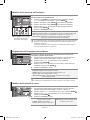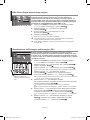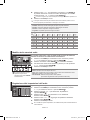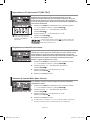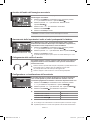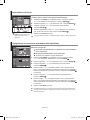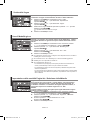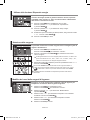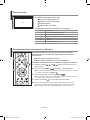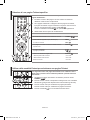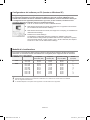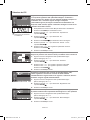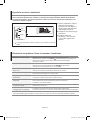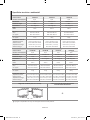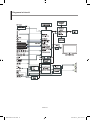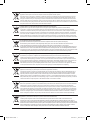Samsung LE40R71B Benutzerhandbuch
- Kategorie
- LCD-Fernseher
- Typ
- Benutzerhandbuch
Seite laden ...
Seite laden ...
Seite laden ...
Seite laden ...
Seite laden ...
Seite laden ...
Seite laden ...
Seite laden ...
Seite laden ...
Seite laden ...
Seite laden ...
Seite laden ...
Seite laden ...
Seite laden ...
Seite laden ...
Seite laden ...
Seite laden ...
Seite laden ...
Seite laden ...
Seite laden ...
Seite laden ...
Seite laden ...
Seite laden ...
Seite laden ...
Seite laden ...
Seite laden ...
Seite laden ...
Seite laden ...
Seite laden ...
Seite laden ...
Seite laden ...
Seite laden ...
Seite laden ...
Seite laden ...
Seite laden ...
Seite laden ...
Seite laden ...
Seite laden ...
Seite laden ...
Seite laden ...
Seite laden ...
Seite laden ...
Seite laden ...
Seite laden ...
Seite laden ...
Seite laden ...
Seite laden ...
Seite laden ...
Seite laden ...
Seite laden ...
Seite laden ...
Seite laden ...
Seite laden ...
Seite laden ...

Deutsch-1
Inhalt
ANSCHLIESSEN UND VORBEREITEN DES
FERNSEHGERÄTS
Lieferumfang ............................................................ 2
Montage des Ständers ............................................. 2
Wandhalterung anbringen .................................... 2
Bedienfeld ................................................................ 3
Anschlussfeld ........................................................... 4
Fernbedienung ......................................................... 6
Batterien in die Fernbedienung montieren .............. 6
Ein-und Ausschalten ................................................ 7
Schalten des Fernsehgeräts in den Standby-Modus
... 7
Plug & Play .............................................................. 7
EINSTELLEN DER KANÄLE
Kanäle automatisch speichern ................................. 8
Kanäle manuell speichern ....................................... 8
Programmverwaltung einstellen............................... 9
Aktivieren der Kindersicherung ............................ 10
Gespeicherte Kanäle sortieren ................................ 10
Kanalnamen zuweisen ............................................. 11
Kanäle mit Feinabstimmung einstellen .................... 11
EINSTELLEN DES BILDES
Bildstandard ändern ................................................. 12
Benutzereinstellung Bild anpassen .......................... 12
Farbwert ändern....................................................... 12
Zurücksetzen der Bildeinstellungen
auf die werkseitig festgelegten Standardwerte ........ 13
Bildgröße wählen ..................................................... 13
Aktuelles Bild einfrieren ........................................... 13
Rauschminderung .................................................... 13
DNIe (Digital Natural Image engine) ........................ 14
Bild-in-Bild-Funktion verwenden (PIP) ..................... 14
EINSTELLEN DES TONS
Tonwiedergabestandard ändern ........................... 15
Toneinstellungen anpassen .................................. 15
Einstellen von TruSurround XT (SRS TSXT) ....... 16
Lautstärke automatisch einstellen ........................ 16
Auswählen der internen Stummschaltung ............ 16
Ton des Nebenbildes wiedergeben ...................... 17
Zurücksetzen der Toneinstellungen auf die
werkseitig festgelegten Standardwerte ................ 17
Anschließen eines Kopfhörers ............................. 17
EINSTELLEN DER ZEIT
Uhrzeit einstellen und anzeigen ........................... 17
Stellen der Einschlafschaltuhr .............................. 18
Fernseher automatisch
ein- und ausschalten ............................................ 18
VORNEHMEN SONSTIGER EINSTELLUNGEN
Sprache der Bedienerführung wählen .................. 19
Spielemodus verwenden ...................................... 19
Anzeigen eines blauen Bildschirms /
Melodie wählen ................................................... 19
Verwenden der Energiesparfunktion .................... 20
Signalquelle auswählen ........................................ 20
Signalquellennamen bearbeiten ........................... 20
VERWENDEN DER VIDEOTEXT-FUNKTION
Videotextdecoder .................................................. 21
Anzeigen von Videotextinformationen .................. 21
Auswählen einer bestimmten Videotextseite ........ 22
Auswählen einer Videotextseite mit Fastext......... 22
KONFIGURIEREN DES PCS
Installation der PC-Software
(Unter Windows XP) ............................................. 23
Anzeigemodi (PC) ................................................ 23
PC auswählen ...................................................... 24
EMPFEHLUNGEN FÜR DEN BETRIEB
Kensington-Schloss als Diebstahlsicherung ........ 25
Fehlerbehebung: Vor der
Kontaktaufnahme mit dem Kundendienst ............ 25
Technische Daten
und Umgebungsbedingungen ............................. 26
Symbole Tastendruck Wichtig Hinweis Zielwahltaste
Deutsch
BN68-00983A-01Ger.indd 1 2006-02-28 ¿ÀÈÄ 5:30:34

Deutsch-2
Überprüfen Sie die Verpackung Ihres LCD-Fernsehgeräts auf Vollständigkeit.
Sollten Teile fehlen, wenden Sie sich bitte an Ihren Händler.
M4 X L16
Fernbedienung und 2
Batterien (Typ AAA)
Netzkabel Bodenabdeckung
4 Schrauben für
Standfuß
Fuß
Reinigungstuch
Bedienungsanleitung
Garantiekarte
Servicenetzliste
Sicherheitshinweise Registrierungskarte
1.
Legen Sie das Fernsehgerät mit dem Bildschirm nach unten auf ein weiches Tuch oder Kissen auf einem Tisch.
2. Setzen Sie den Standfuß in die Aussparung an der Unterseite des Fernsehgeräts ein.
3. Führen Sie die Schraube in die angegebene Bohrung ein, und ziehen Sie sie fest.
Fuß ist bei Modellen mit einer Bildschirmdiagonalen von 40 Zoll und mehr bereits installiert.
Garantiekarte / Servicenetzliste / Sicherheitshinweise / Registrierungskarte (Nicht in allen Gebieten erhältlich).
Der Fuß und seine Schraube gehören modellabhängig möglicherweise nicht zum Lieferumfang.
Lieferumfang
Montage des Ständers
< 2 > < 3 >
Mit der separat erhältlichen Wandhalterung können Sie das
Fernsehgerät an einer Wand befestigen.
Detaillierte Informationen zum Montieren der Wandhalterung
finden Sie in den Anweisungen, die im Lieferumfang der
Wandhalterung enthalten sind. Lassen Sie sich beim Anbringen
der Wandmontagehalterung von einem Techniker helfen.
Samsung Electronics haftet nicht für Schäden an Gerät oder
Personen, wenn die Montage vom Kunden selbst durchge-
führt wird.
Entfernen Sie den Sockel, und decken Sie die
Aussparung an der Unterseite des Fernsehgeräts
mit einer Abdeckung ab und befestigen Sie diese mit
zwei Schrauben.
Wandhalterung anbringen
BN68-00983A-01Ger.indd 2 2006-02-28 ¿ÀÈÄ 5:30:36

Deutsch-3
Die Produktfarbe und -form kann je nach Modell unterschiedlich sein.
Bedienfeld
SOURCE
Schaltet zwischen allen verfügbaren Signalquellen
um. (TV, Ext.1, Ext.2, AV, S-Video, Komp., PC,
HDMI). Im Bildschirmmenü können Sie diese Taste
wie die Taste ENTER
auf der Fernbedienung
verwenden.
MENU
Drücken Sie diese Taste, um ein Bildschirmmenü
zu den Funktionen des TVGeräts einzublenden.
Drücken Sie diese Tasten, um die Lautstärke zu
erhöhen oder zu verringern. Im Bildschirmmenü
können Sie die Tasten wie die Tasten
und auf der Fernbedienung verwenden.
Kanäle wechseln.
Im Bildschirmmenü können Sie die Tasten
wie die Tasten und auf der Fernbedienung
verwenden. (Ohane Fernbedienung kann der Fernseher
über die Kanalwahltasten eingeschaltet werden.)
Lautsprecher
(Netztaste)
Drücken Sie diese Taste, um das TV-Gerät ein- und
auszuschalten.
Stromversorgungsanzeige
Blinkt und schaltet sich aus bei eingeschalteter
Stromversorgung; leuchtet auf im Standbymodus.
Fernbedienungssensor
Zielen Sie mit der Fernbedienung auf diesen
Sensor am Fernsehgerät.
BN68-00983A-01Ger.indd 3 2006-02-28 ¿ÀÈÄ 5:30:36

Deutsch-4
Netzkabelbuchse
Wenn Sie ein externes Gerät an das Fernsehgerät anschließen möchten, muss das Gerät unbedingt ausgeschaltet sein.
Achten Sie beim Anschließen von Kabeln an die Ausgänge des Geräts darauf, das die Kabel den entsprechenden farbcodierten
Anschlüssen zugeordnet werden.
[Buchsen an der
Seitenverkleidung]
(Das Modell
26 Zoll
verfügt
nicht über Buchsen an der
Seitenverkleidung)
[Buchsen an der
Rückseite]
(32 Zoll/37 Zoll/40 Zoll)
[Buchsen an der Rückseite]
(26 Zoll)
Anschlussfeld
BN68-00983A-01Ger.indd 4 2006-02-28 ¿ÀÈÄ 5:30:37

Deutsch-5
An der Antenne oder am Kabelfernsehnetz anschließen
Damit die Fernsehkanäle korrekt empfangen werden, muss der Monitor an eine der folgenden Signalquellen angeschlossen sein:
- Terrestrische Antenne / Kabelfernsehanschluss / Satellitenempfänger
Anschließen von HDMI/DVI-Schnittstellen
-
Unterstützt Verbindungen zwischen AVGeräten (Settopboxen, DVD-Playern, AVReceivern und Digital-TV-Geräten), die für
HDMI-Schnittstellen geeignet sind.
- Beim Anschluss von Geräten über eine HDMI-Schnittstelle ist keine zusätzliche Audioverbindung erforderlich.
Was ist HDMI?
- HDMI, die hochauflösende Multimediaschnittstelle ermöglicht die Übertragung von hochauflösenden digitalen
Videodaten und mehreren Kanälen mit Digitalaudio (5.1 Kanäle).
- Mit dem entsprechenden Kabel ermöglicht der HDMI/DVI-Anschluss DVI-Verbindungen zu einem erweiterten Gerät.
Der Unterschied zwischen HDMI und DVI besteht darin, dass ein Gerät mit HDMI kleiner ist, mit dem Kopierschutz
HDCP (High Bandwidth Digital Copy Protection/ digitaler Kopierschutz) ausgestattet ist und digitalen Mehrkanalton
unterstützt.
Verwenden Sie das DVI-zu-HDMI-Kabel oder den DVI-HDMI-Extender für die Verbindung und den Anschluss
“
R - AUDIO - L
”
für die Audioausgabe.
-
Wenn Sie dieses Produkt über HDMI oder DVI an eine Set-Top-Box, einen DVD-Player oder eine Spielekonsole usw. anschließen,
müssen Sie sicherstellen, dass es gemäß nachfolgender Tabelle auf den richtigen Videoausgabemodus eingestellt wurde.
Tun Sie dies nicht, so kann es zu einer Verschlechterung der Bildqualität, zu einer Verzerrung der Anzeige oder dazu kommen,
dass gar kein Bild angezeigt wird.
Unterstützte Modi für DVI oder HDMI
- Versuchen Sie nicht, den HDMI/DVI-Anschluss mit der Grafikkarte eines PCs oder Laptops zu verbinden.
(In diesem Fall würde ein leerer Bildschirm angezeigt)
Anschließen einer Settopbox, eines Videorecorders oder DVD-Geräts
-
Schließen Sie das SCART-Kabel des Videorecorders oder DVD-Geräts an den SCART-Anschluss des Videorecorders oder DVD-Geräts an.
-
Wenn Sie sowohl die Settopbox als auch einen Videorecorder oder ein DVD-Gerät anschließen möchten, verbinden Sie die Settopbox
mit dem Videorecorder oder DVD-Gerät, und verbinden Sie den Videorecorder oder das DVD-Gerät mit dem TV-Gerät.
Externe A/V-Geräte anschließen
-
Schließen Sie ein Cinch- oder ein S-Video-Kabel an ein geeignetes externes A/V-Gerät an (z. B. einen Videorekorder, DVD-Player oder Camcorder).
- Verbinden Sie den Audioausgang “R - AUDIO - L” auf der Rückseite des Fernsehgeräts über Cinch-Audiokabel mit dem
entsprechenden Audioausgang des A/V-Geräts.
- Kopfhörer können an den Kopfhörer-Ausgang ( ) auf der Rückseite des Monitors angeschlossen werden.
Wenn Kopfhörer angeschlossen sind, ist die Tonwiedergabe über die eingebauten Lautsprecher abgeschaltet.
SERVICE
- Serviceanschluss für qualifizierte Serviceingenieure.
Anschließen von AUDIO
- Verbinden Sie die einen Enden der RCAAudiokabel mit dem Anschluss “R - AUDIO - L” auf der Rückseite des Geräts und
die anderen Enden mit den entsprechenden Audioeingängen des DVD-Heimkinosystems.
Computer anschließen
- Verbinden Sie die PC-Eingangsbuchse “PC (PC IN)” auf der Rückseite des Fernsehgeräts über ein D-Sub-Kabel (optional)
mit der Grafikkarte des Computers.
- Verbinden Sie den Audioausgang der Soundkarte des Computers über das Stereoaudiokabel (optional) mit dem Eingang
“AUDIO (PC IN)” auf der Rückseite des Fernsehgeräts.
Anschließen von Component-Geräten (DTV/DVD)
- Verbinden Sie die Komponentenanschlüsse (“PR”, “PB”, “Y”) auf der Rückseite des Fernsehgeräts über Komponenten-
Videokabel (optional) mit den entsprechenden Komponenten-Videoausgängen des DTV- oder DVD-Geräts.
-
Wenn Sie sowohl die Settopbox als auch ein DTV- oder DVD-Gerät anschließen möchten, verbinden Sie die Settopbox mit dem
DTV- oder DVD-Gerät, und verbinden Sie das DTV- oder DVD-Gerät mit dem Component-Anschluss (“PR”, “PB”, “Y”) des TV-Geräts.
-
Die Y, PB und PR-Anschlüsse des Component-Geräts (DTV oder DVD) sind manchmal mit Y, B-Y und R-Y oder Y, Cb und Cr beschriftet.
- Verbinden Sie den Audioausgang “R - AUDIO - L” auf der Rückseite des Fernsehgeräts über Cinch-Audiokabel (optional)
mit dem entsprechenden Audioausgang des DTV- oder DVD-Geräts.
- Die optimale Bildauflösung für dieses LCD-Fernsehgerät liegt im 720p-Modus vor.
- Die maximal Bildauflösung für dieses LCD-Fernsehgerät liegt im 1080i-Modus vor.
Kensington-Schloss
- Das Kensington-Schloss (optional) dient zur Sicherung des Fernsehgeräts bei Verwendung an einem öffentlichen Ort.
- Wenn Sie ein Schloss verwenden möchten, wenden Sie sich an den Händler, bei dem Sie das Fernsehgerät erworben haben.
- Das Kensington-Schloss kann je nach Modell an unterschiedlichen Stellen angebracht sein.
50Hz
60Hz
Component
480i
X
X
O
480p
O
O
O
576i
X
X
O
576p
O
X
O
720p
O
O
O
1080i
O
O
O
BN68-00983A-01Ger.indd 5 2006-02-28 ¿ÀÈÄ 5:30:38

Deutsch-6
Standby-Taste des Fernsehgeräts
Zifferntasten für direkte Kanalwahl
Taste zum Auswählen von ein-/
zweistelligen Programmplätzen
Modus TV direkt aufrufen
Anzeige der “Programmverwaltung”
auf dem Bildschirm
Lautstärkeverminderung
Lautstärkeerhöhung
Ton vorübergehend aussc halten
Menüanzeige und
Änderungsbestätigung
Audiomodusauswahl
Bild-im-Bild Ein/Aus
Bildeffekt wählen
PIP-FUNKTIONEN
SOURCE: Auswahl der Signalquelle
SWAP: Austausch des Haupt- und
PIP-Bildes
SIZE: Auswahl der PIP-Größe
POSITION: Auswahl der PIP-Position
P : Nächster Sender
P : Vorheriger Sender
Audioeffektauswahl
Auswahl eines SRS-TSXT-Systems
Wahl verfügbarer Quellen
Voriger Sender
Modus PC direkt aufrufen
Sleep-Timer aktivieren/stellen
P : Nächster Sender
P : Voriger Sender
OSD-Menü ausblenden
Den Cursor im Menü
Anzeigen von Informationen zur
aktuellen Sendung
Standbild
Auswahl der Bildgröße
Videotext-Funktionen
Videotextanzeige verlassen
Videotext-Index
Standbild
SOURCE: Textgröße wählen
SWAP: Seite speichern
Navigationsart wechseln (Liste oder FLOF)
Untergeordnete Seite
P : Nächste Seite
P : Vorige Seite
Videotext abbrechen
Seite aufdecken
Wählen Sie alternativ Videotext,
Doppel oder Mix.
Fastext-Thema auswählen
Die Funktion der Fernbedienung kann durch helle Lichteinstrahlung beeinträchtigt werden.
Dies ist eine spezielle Fernbedienung für Personen mit beeinträchtigtem Sehvermögen. Die
Netztaste sowie die Tasten zum Einstellen des Senders und der Lautstärke sind in Braille beschriftet.
1.
Heben Sie die Abdeckung auf der Rückseite der Fernbedienung an, wie in der Abbildung dargestellt.
2. Legen Sie zwei AAA-Batterien ein.
Achten Sie darauf, dass die Pole der Batterien wie im Batteriefach angezeigt ausgerichtet sind.
3. Schieben Sie die Abdeckung wieder auf die Fernbedienung.
Wenn die Fernbedienung für einen längeren Zeitraum nicht verwendet wird, nehmen Sie die Batterien heraus,
und lagern Sie sie an einem kühlen, trockenen Ort. Die Fernbedienung funktioniert bis zu einer Entfernung von
23 m zum Fernseher. (Bei normaler Nutzung des Fernsehers halten die Batterien ungefähr ein Jahr.)
Sollte die Fernbedienung nicht funktionieren, überprüfen Sie Folgendes:
1. Ist das Fernsehgerät eingeschaltet?
2. Wurden der Plus- und Minuspol der Batterien vertauscht?
3. Sind die Batterien leer?
4. Liegt ein Stromausfall vor oder ist das Netzkabel des Fernsehgeräts nicht eingesteckt?
5. Befindet sich eine Leuchtstoffröhre oder ein Neonschild in der Nähe?
Batterien und Akkus gehören nicht in den Hausmüll. Als Verbraucher sind Sie verpflichtet, alte Batterien und Akkus zur
umweltschonenden Entsorgung zurückzugeben. Sie können alte Batterien und Akkus bei den öffentlichen Sammelstellen
in Ihrer Gemeinde oder überall dort abgeben, wo Batterien und Akkus der betreffenden Art verkauft werden.
Fernbedienung
Batterien in die Fernbedienung montieren
BN68-00983A-01Ger.indd 6 2006-02-28 ¿ÀÈÄ 5:30:40

Deutsch-7
Zur Verringerung des Stromverbrauchs kann das Gerät in den Standby-Modus geschaltet werden. Der
Standby-Modus ist nützlich, wenn Sie das Gerät vorübergehend ausschalten möchten (z. B. während einer Mahlzeit).
1. Drücken Sie auf der Fernbedienung die Taste POWER .
Der Bildschirm wird ausgeschaltet und auf der Vorderseite Ihres Geräts erscheint eine rote Standby-Anzeige.
2. Drücken Sie einfach erneut die Taste POWER , eine Zifferntaste (0~9) oder die Kanalwechseltaste
( / ) um das Gerät wieder einzuschalten.
Lassen Sie das Gerät nicht für längere Zeit im Standby-Modus (z. B. wenn Sie verreist sind).
Ziehen Sie sicherheitshalber den Netzstecker und trennen Sie das Antennenkabel.
Wenn das Fernsehgerät zum ersten Mal eingeschaltet wird, werden automatisch einige
Grundeinstellungen abgefragt. Die folgenden Einstellungen können vorgenommen werden.
1. Drücken Sie auf der Fernbedienung die Taste POWER .
Die Meldung “Start Plug & Play” wird angezeigt. Die Schaltfläche “OK” ist ausgewählt.
2. Wählen Sie die entsprechende Sprache aus, indem Sie die Taste
oder drücken. Bestätigen Sie Ihre Auswahl mit der Taste ENTER .
3. Die Meldung “Antenneneingang prüfen” wird eingeblendet.
Das Kästchen “OK” ist ausgewählt. Drücken Sie die Taste ENTER .
Überprüfen Sie, ob das Antennenkabel richtig angeschlossen ist.
4. Wählen Sie die entsprechende Land aus, indem Sie die Taste oder
drücken. Bestätigen Sie Ihre Auswahl mit der Taste ENTER .
5. Das Menü “Autom. speichern” wird mit der aktivierten Option “Start”
angezeigt. Drücken Sie die Taste ENTER .
Die Kanalsuche wird automatisch gestartet und beendet.
Wenn Sie alle verfügbaren Sender gespeichert haben, wird das Menü “Zeit einstellen” angezeigt.
Zum Unterbrechen des Speichervorgangs zu einem beliebigen Zeitpunkt drücken
Sie die Taste
ENTER
.
6. Drücken Sie die Taste ENTER .
Wählen Sie die “Stunde” und “Minute” aus, indem Sie die Taste
oder
drücken.
Stellen Sie die “Stunde” und “Minute” ein, indem Sie die Taste
oder
drücken.
Sie können die Stunden und Minuten auch einstellen, indem Sie die Zifferntasten
auf der Fernbedienung drücken.
7.
Bestätigen Sie die vorgenommenen Einstellungen mit der Taste
ENTER .
Das Netzkabel ist auf der Rückseite des Geräts angeschlossen.
1. Schließen Sie das Netzkabel an eine geeignete Netzsteckdose an.
Die Standby-Anzeige auf der Vorderseite des Geräts leuchtet.
2. Drücken Sie auf der Vorderseite des Geräts die Taste .
Zum Einschalten des Fernsehgeräts können Sie auch die Taste POWER oder die Taste TV ( ) auf der Fernbedienung drücken.
Das Programm, das Sie zuletzt gesehen haben, wird automatisch angezeigt.
3. Drücken Sie auf der Fernbedienung die Zifferntasten (0~9) oder eine der Programmplatz-Wahltasten
( / ), oder drücken Sie auf der rechten Seite des Geräts die Taste .
Wenn Sie das Gerät zum ersten Mal einschalten, können Sie die Sprache auswählen, in der die Menüs angezeigt werden.
4. Um das Gerät auszuschalten, drücken Sie erneut die Taste POWER .
Sprache: Wählen Sie mit dieser Option die gewünschte Sprache aus.
Land: Wählen Sie mit dieser Option das gewünschte Land aus.
Autom. speichern: Wählen Sie diese Option aus, um Sender im Empfangsbereich des
Geräts automatisch zu suchen und zu speichern.
Zeit einstellen: Wählen Sie diese Option aus, um die Uhr des Fernsehgeräts auf die
aktuelle Uhrzeit einzustellen.
Ein-und Ausschalten
Schalten des Fernsehgeräts in den Standby-Modus
Plug & Play
BN68-00983A-01Ger.indd 7 2006-02-28 ¿ÀÈÄ 5:30:41

Deutsch-8
- Kanäle automatisch speichern
- Kanäle manuell speichern
So setzen Sie diese Funktion zurück:
1. Drücken Sie die Taste MENU, um das Menü anzuzeigen.
Drücken Sie die Taste oder , um “Einstellungen” auszuwählen, und
drücken Sie dann die Taste
ENTER
.
2. Drücken Sie die Taste ENTER erneut, um “Plug & Play” auszuwählen.
3. Die Meldung zum Starten von Plug & Play wird angezeigt.
Sie können den verfügbaren Frequenzbereich nach Kanälen absuchen (die Verfügbarkeit ist von Land zu
Land verschieden). Automatisch zugewiesene Programmnummern entsprechen unter Umständen nicht den
gewünschten Programmnummern. Sie können jedoch die Programmnummern manuell sortieren und nicht
gewünschte Kanäle löschen.
1. Drücken Sie die Taste MENU, um das Menü anzuzeigen.
Drücken Sie die Taste oder , um “Kanal” auszuwählen, und drücken Sie dann die Taste ENTER .
2. Drücken Sie die Taste ENTER , um “Land” auszuwählen.
3. Wählen Sie die entsprechende Land aus, indem Sie die Taste oder drücken.
Bestätigen Sie Ihre Auswahl mit der Taste ENTER .
4.
Drücken Sie die Taste oder , um “Autom. speichern” auszuwählen, und drücken Sie dann die Taste
ENTER .
5. Drücken Sie die Taste ENTER .
Das Fernsehgerät beginnt mit dem Speichern aller verfügbaren Sender.
Sie können die Taste ENTER jederzeit drücken, um den Speichervorgang zu unterbrechen und zum Menü “Kanal” zurückzukehren.
6. Wenn Sie alle verfügbaren Sender gespeichert haben, wird das Menü “Sortieren” angezeigt.
Sie können bis zu 100 Kanäle, einschließlich Kabelkanälen, speichern.
Bei der manuellen Kanalspeicherung haben Sie folgende Optionen:
Gefundene Kanäle speichern oder nicht.
Die Programmnummer des jeweiligen gespeicherten Kanals bestimmen.
1. Drücken Sie die Taste MENU, um das Menü anzuzeigen.
Drücken Sie die Taste oder , um “Kanal” auszuwählen, und drücken Sie dann die Taste ENTER .
2.
Drücken Sie die Taste oder , um “Man. speichern” auszuwählen, und drücken Sie dann die Taste ENTER .
3. Drücken Sie die Taste ENTER
, um
“Programm” auszuwählen.
4. Um einem Sender eine Programmnummer zuzuweisen, suchen Sie mit der Taste
oder
die richtige
Nummer, und drücken Sie dann die Taste ENTER .
Sie können die Programmnummer auch durch Drücken der Nummerntasten auf der Fernbedienung einstellen.
Kanäle automatisch speichern
Kanäle manuell speichern
BN68-00983A-01Ger.indd 8 2006-02-28 ¿ÀÈÄ 5:30:42

Deutsch-9
5.
Drücken Sie die Taste oder, um “Fernsehnorm” auszuwählen, und drücken Sie dann die Taste ENTER .
6. Wählen Sie den erforderlichen Farbstandard aus, indem Sie wiederholt die Taste
oder
drücken und
dann die Taste ENTER drücken.
7.
Drücken Sie die Taste oder um “Tonsystem” auszuwählen, und drücken Sie dann die Taste ENTER .
8.
Wählen Sie den erforderlichen Audiostandard aus, indem Sie wiederholt die Taste oder drücken und dann
die Taste ENTER drücken.
Falls kein oder nur schlechter Ton zu hören sein sollte, wählen Sie ein anderes Tonsystem aus.
9.
Wenn Ihnen Nummer des zu speichernden Kanals bekannt ist, drücken Sie die Taste oder ,
um “Kanal” auszuwählen. Drücken Sie die Taste ENTER . Wählen Sie mit der Taste oder die Option
C (Antennenkanal) oder S (Kabelkanal) aus. Drücken Sie die Taste , um den Kanal auszuwählen.
Wählen Sie mit den Tasten oder die gewünschte Nummer, und drücken Sie dann die Taste ENTER .
Kan nal-modus: P (Programm-Modus), C (Antennenkanalmodus), S (Kabelkanal-Modus)
Sie können den Kanal auch auswählen, indem Sie die Zifferntasten auf der Fernbedienung drücken.
10.
Wenn Sie den Programmplatz des gewünschten Senders nicht kennen, wählen Sie mit den Tasten oder die
Option “Suchlauf” aus. Drücken Sie die Taste ENTER . Zum Starten des Suchlaufs drücken Sie die Taste
oder und anschließend die Taste ENTER .
11.
Drücken Sie die Taste oder , um “Speichern” auszuwählen. Drücken Sie die Taste ENTER , um “OK” auszuwählen.
12. Wiederholen Sie die Schritte 3 bis 11 für jeden weiteren Sender, den Sie speichern möchten.
Programm: Wählen Sie mit dieser Option einen Programmplatz
für den Sender aus.
Fernsehnorm: Stellen Sie mit dieser Option die Fernsehnorm ein.
Tonsystem: Stellen Sie mit dieser Option das Tonsystem ein.
Kanal: Wählen Sie mit dieser Option einen Sender aus.
Suchlauf: Wählen Sie diese Option aus, um die Sendefrequenz
des Senders zu ermitteln.
Speichern: Wählen Sie diese Option aus, um die Einstellungen zu speichern.
Stellen Sie die Kanäle wie gewünscht ein.
Sie können den gewünschten Sender auf einfache Weise löschen,
hinzufügen oder sperren.
1.
Drücken Sie die Taste MENU, um das Menü anzuzeigen. Drücken Sie die Taste
oder , um “Kanal” auszuwählen, und drücken Sie dann die Taste ENTER .
2.
Drücken Sie die Taste oder , um “
Programmverwaltung
” auszuwählen,
und drücken Sie dann die Taste ENTER .
3.
Drücken Sie die Taste ENTER erneut, um “Programmverwaltung” auszuwäh-
len.
4
.
Drücken Sie die Taste , um “ ” auszuwählen.
5
.
Drücken Sie die Taste oder , um den nicht gewünschten Sender
auszuwählen, und drücken Sie dann zum Abbrechen die Taste ENTER .
6. Wiederholen Sie Schritt 5 für jeden Sender, den Sie auswählen oder
abbrechen möchten.
7. Zum Beenden drücken Sie die Taste EXIT.
Sie können diese Optionen auch
einfach durch Drücken der Taste
CH MGR auf der Fernbedienung
auswählen.
Programmverwaltung
BN68-00983A-01Ger.indd 9 2006-02-28 ¿ÀÈÄ 5:30:43

Deutsch-10
Sie können die Nummern von zwei Kanälen austauschen, um:
Die numerische Reihenfolge zu ändern, in der die Kanäle
automatisch gespeichert wurden.
Den Kanälen, die Sie am häufigsten sehen, einfach zu merkende
Nummern zuzuweisen.
1. Drücken Sie die Taste MENU, um das Menü anzuzeigen.
Drücken Sie die Taste oder , um “Kanal” auszuwählen,
und drücken Sie dann die Taste ENTER .
2.
Drücken Sie die Taste oder , um “Sortieren” auszuwählen,
und drücken Sie dann die Taste ENTER .
3.
Wählen Sie die Kanalnummer aus, die Sie ändern möchten, indem Sie
wiederholt die Taste oder drücken. Drücken Sie die Taste ENTER .
Die Nummer und der Name des ausgewählten Kanals werden auf die rechte Seite
verschoben.
4.
Wechseln Sie mit der Taste
oder
zu dem Programmplatz,
den Sie einstellen möchten. Drücken Sie dann die Taste
ENTER
.
Der ausgewählte Kanal wird mit dem zuvor unter der entsprechenden Nummer
gespeicherten Kanal ausgetauscht.
5.
Wiederholen Sie die Schritte 3 und 4 für jeden weiteren Kanal,
dem Sie eine neue Nummer zuweisen möchten.
6.
Zum Beenden drücken Sie die Taste EXIT.
Mit dieser Funktion können Sie nicht autorisierte Benutzer, z. B. Kinder, daran
hindern, ungeeignete Programme anzuschauen, indem das Bild blockiert und der
Ton stummgeschaltet wird.
Die Kindersicherung kann nicht über die Tasten an der Seite aufgehoben werden.
Sie kann nur über die Fernbedienung deaktiviert werden. Bewahren Sie die
Fernbedienung deshalb für Kinder unzugänglich auf.
1. Drücken Sie die Taste MENU, um das Menü anzuzeigen.
Drücken Sie die Taste oder , um “Kanal” auszuwählen,
und drücken Sie dann die Taste ENTER .
2.
Drücken Sie die Taste oder , um “
Programmverwaltung
” auszuwählen,
und drücken Sie dann die Taste ENTER .
3.
Drücken Sie die Taste oder , um “Kindersicherung” auszuwählen,
und drücken Sie dann die Taste ENTER .
4.
Drücken Sie die Taste oder um die Option “Ein” oder “Aus” auszuwählen.
Drücken Sie die Taste ENTER .
5.
Drücken Sie die Taste oder , um “
Programmverwaltung
” auszuwählen,
und drücken Sie dann die Taste ENTER .
6
.
Drücken Sie die Taste , um “ ” auszuwählen.
7
.
Drücken Sie die Taste oder , um die zu sperrenden Kanäle auszuwählen,
und drücken Sie dann die Taste ENTER .
8.
Wiederholen Sie Schritt 7 für jeden Sender, den Sie sperren oder entsperren möchten.
9. Zum Beenden drücken Sie die Taste EXIT.
Wählen Sie unter „Kindersicherung“ die Option
“
Ein
”
oder
“
Aus
”
aus, um die für
“ ”
ausgewählten Sender auf einfache Weise zu aktivieren oder deaktivieren.
Aktivieren der Kindersicherung
Gespeicherte Kanäle sortieren
BN68-00983A-01Ger.indd 10 2006-02-28 ¿ÀÈÄ 5:30:43

Deutsch-11
You can select these options
by simply pressing the CH MGR
button on the remote control.
Verwenden Sie die Feinabstimmung, um für bestimmte Sender die
Empfangseinstellungen manuell zu optimieren.
1. Verwenden Sie die Zifferntasten, um den Sender, den Sie feinabstimmen
möchten, direkt auszuwählen.
2. Drücken Sie die Taste MENU, um das Menü anzuzeigen.
Drücken Sie die Taste oder , um “Kanal” auszuwählen, und drücken
Sie dann die Taste ENTER .
3. Drücken Sie die Taste oder , um “Feinabstimmung” auszuwählen, und
drücken Sie dann die Taste ENTER .
4. Drücken Sie die Taste oder , um die Feinabstimmung durchzuführen.
Drücken Sie die Taste ENTER .
5. Zum Beenden drücken Sie die Taste EXIT.
Gespeicherte feinabgestimmte Kanäle werden mit einem Sternchen
“
*” auf der rechten Seite
der Kanalnummer im Kanal-Banner markiert. Die Kanalnummer wird dann rot angezeigt.
Wählen Sie zum Zurücksetzen der Feinabstimmung die Option Reset aus, indem Sie
wiederholt die Taste oder drücken und dann die Taste ENTER drücken.
Kanalnamen werden automatisch zugewiesen, sofern
Kanalinformormationen ausgestrahlt werden.
Diese Namen können geändert werden, so dass Sie neue Namen
vergeben können.
1.
Drücken Sie die Taste MENU, um das Menü anzuzeigen. Drücken Sie die Taste
oder , um “Kanal” auszuwählen, und drücken Sie dann die Taste ENTER .
2.
Drücken Sie die Taste oder , um “Name” auszuwählen, und drücken Sie
dann die Taste ENTER .
3.
Wählen Sie ggf. den Kanal aus, der einem neuen Namen zugewiesen werden
soll, indem Sie die Taste oder drücken. Drücken Sie die Taste ENTER .
Die Auswahlleiste wird um das Namensfeld herum angezeigt.
4.
Ihnen stehen die folgenden Zeichen zur Verfügung:
Großbuchstaben (A~Z) / Zahlen (0~9) / Sonderzeichen (
-
, space)
5.
Wiederholen Sie die Schritte 3 bis 4 für jeden Sender, dem Sie einen
neuen Namen zuweisen möchten.
6.
Zum Beenden drücken Sie die Taste EXIT.
Wenn Sie...
Einen Buchstaben, eine Zahl oder ein Symbol
auswählen möchten,
Zum nächsten Buchstaben springen möchten,
Zum vorherigen Buchstaben springen möchten,
Namen bestätigen
Drücken Sie...
Drücken Sie die Taste
oder
Drücken Sie die Taste
Drücken Sie die Taste
Drücken Sie die Taste
ENTER
Kanalnamen zuweisen
Kanäle mit Feinabstimmung einstellen
BN68-00983A-01Ger.indd 11 2006-02-28 ¿ÀÈÄ 5:30:44

Deutsch-12
Sie können den Bildstandard auswählen, der für Ihre Sehgewohnheiten am besten geeignet ist.
1.
Drücken Sie die Taste MENU, um das Menü anzuzeigen. Drücken Sie die Taste
oder , um “Bild” auszuwählen, und drücken Sie dann die Taste ENTER .
2.
Drücken Sie die Taste ENTER erneut, um “Modus” auszuwählen.
3.
Drücken Sie die Taste ENTER erneut, um “Modus” auszuwählen.
4.
Drücken Sie die Taste oder , um das gewünschten Bildeffekt auszuwählen.
Drücken Sie die Taste ENTER .
5.
Zum Beenden drücken Sie die Taste EXIT.
Dynamisch: Wählen Sie diese Option für die Anzeige von hochauflösenden
Fernsehbildern bei starker Umgebungsbeleuchtung aus.
Standard: Wählen Sie diese Option für die optimale Anzeige von Fernsehbildern bei
normaler Umgebungsbeleuchtung aus.
Film: Wählen Sie diese Option für die optimale Anzeige von Fernsehbildern bei geringer
Umgebungsbeleuchtung aus.
Benutzerdef.: Wählen Sie diese Option aus, um Fernsehbilder entsprechend Ihren eigenen Bildeinstellungen
anzuzeigen. (Weitere Informationen finden Sie unter “Benutzereinstellung Bild anpassen”.)
Sie können auch die Taste
P.MODE auf der Fernbedienung
drücken, um eine der
Bildeinstellungen auszuwählen.
Der Bildmodus muss für jede Signalquelle separat angepasst werden.
Sie können zu den werkseitig festgelegten Standardbildeinstellungen zurückkehren, indem Sie
“Reset” auswählen. (Weitere Informationen finden Sie unter “Zurücksetzen der Bildeinstellungen
auf die werkseitig festgelegten Standardwerte” auf Seite 13.)
Kontrast: Wählen Sie diese Option aus, um den Kontrast zwischen Objekten und Hintergrund einzustellen.
Helligkeit:
Wählen Sie diese Option aus, um die Helligkeit des gesamten Bildschirms einzustellen.
Schärfe: Wählen Sie diese Option aus, um die Konturen von Objekten zu schärfen oder weichzuzeichnen.
Farbe: Wählen Sie diese Option aus, um die Farbhelligkeit einzustellen.
Farbton(nur für NTSC):
Wählen Sie diese Option aus, um natürlichere Farbtöne für Objekte
durch Erhöhen des Rot- oder Grünanteils einzustellen.
Das Gerät verfügt über mehrere Einstellmöglichkeiten für die Bildqualität.
1. Um den gewünschten Bildeffekt zu erzielen, befolgen Sie die Anweisungen
1 bis 4 unter “Bildstandard ändern”.
2.
Drücken Sie die Taste oder , um eine bestimmte Option auszuwählen.
Drücken Sie die Taste ENTER .
3. Drücken Sie die Taste
oder
,
um den Wert einer bestimmten Option
zu erhöhen oder zu verringern. Drücken Sie die Taste ENTER .
4. Zum Beenden drücken Sie die Taste EXIT.
Die eingestellten Werte werden entsprechend dem jeweils ausgewählten Bildmodus gespeichert.
Im PC-Modus können nur "Kontrast", "Helligkeit" und "Farbe" eingestellt werden.
Bildstandard ändern
Benutzereinstellung Bild anpassen
Sie können den für Ihre Augen angenehmsten Farbton auswählen.
1. Um den gewünschten Bildeffekt zu erzielen, befolgen Sie die Anweisungen
1 bis 4 unter “Bildstandard ändern”.
2. Drücken Sie die Taste oder , um “Farbtemp.” auszuwählen, un
drücken Sie dann die Taste ENTER .
3. Drücken Sie die Taste oder , um die gewünschte Farbtoneinstellung
auszuwählen. Drücken Sie die Taste ENTER
.
4. Zum Beenden drücken Sie die Taste EXIT.
Die eingestellten Werte werden entsprechend dem jeweils ausgewählten Bildmodus gespeichert.
Kalt2:
Sorgt für eine höhere Farbtemperatur
(blauer) als das Menü “Kalt1”.
Kalt1: Verleiht Weißtönen einen bläulichen Stich.
Normal: Behält Weißtöne bei.
Warm1: Verleiht Weißtönen einen rötlichen Stich.
Warm2: Sorgt für eine geringere
Farbtemperatur (röter) als
dasMenü “Warm1”.
Farbwert ändern
BN68-00983A-01Ger.indd 12 2006-02-28 ¿ÀÈÄ 5:30:45

Deutsch-13
Drücken Sie die Taste STILL, um ein bewegtes Bild als Standbild einzufrieren.
Drücken Sie erneut die Taste, um den Vorgang zu beenden.
Sie können die Einstellungen auf die werkseitig festgelegten Standard
bildeinstellungen zurücksetzen.
1. Um den gewünschten Bildeffekt zu erzielen, befolgen Sie die Anweisungen
1 bis 4 unter “Bildstandard ändern” auf Seite 12.
2. Drücken Sie die Taste oder , um “Reset” auszuwählen, und drücken
Sie dann die Taste ENTER button.
3. Zum Beenden drücken Sie die Taste EXIT.
Die Option “Reset” wird auf jeden Bildmodus angewendet.
Zurücksetzen der Bildeinstellungen auf die werkseitig festgelegten Standardwerte
Sie können eine Bildgröße wählen, die Ihren Sehgewohnheiten am besten entspricht.
1.
Drücken Sie die Taste MENU, um das Menü anzuzeigen. Drücken Sie die Taste
oder , um “Bild” auszuwählen, und drücken Sie dann die Taste ENTER .
2. Drücken Sie die Taste oder , um “Format” auszuwählen, und drücken
Sie dann die Taste ENTER .
3.
Drücken Sie die Taste oder , bis die gewünschte Einstellung erreicht ist.
Drücken Sie die Taste ENTER .
4. Zum Beenden drücken Sie die Taste EXIT.
Sie können diese Optionen
auch einfach durch Drücken
der Taste P.SIZE auf der
Fernbedienung auswählen.
Die Funktion “Autom. Breit” ist nur in den Modi “TV”, “Ext.”, “Ext.2”, “AV” und “S-Video” verfügbar.
Im PC-Modus können nur der “16:9”- und der “4:3”-Modus eingestellt werden.
Wählen Sie aus, indem Sie die Taste oder drücken. Mit der Taste oder können
Sie das Bild nach oben oder nach unten verschieben. Drücken Sie nach der Auswahl von
die Tasten oder , um das Bild in vertikaler Richtung zu vergrößern oder zu verkleinern.
Bildgröße wählen
Aktuelles Bild einfrieren
Wenn das vom Fernsehgerät empfangene Übertragungssignal schwach ist,
können Sie diese Rauschminderungsfunktion aktivieren, um ggf.
statische Aufladungen oder Geistereffekte auf dem Bildschirm zu verringern.
1.
Drücken Sie die Taste MENU, um das Menü anzuzeigen. Drücken Sie die Taste
oder um “Bild” auszuwählen, und drücken Sie dann die Taste ENTER .
2.
Drücken Sie die Taste oder um “Digitale RM” auszuwählen, und drücken
Sie dann die Taste ENTER .
3.
Drücken Sie die Taste oder um die Option “Ein” oder “Aus” auszuwählen.
Drücken Sie die Taste ENTER .
4. Zum Beenden drücken Sie die Taste EXIT.
Rauschminderung
Autom. Breit: Wählen Sie diese Option aus, um als Bildformat automatisch das Breitbild
seitenverhältnis (“Breit”) einzustellen.
16:9:
Wählen Sie diese Option aus, um als Bildformat das Seitenverhältnis 16:9 einzustellen
(zum Anzeigen von DVDs und Fernsehsendungen im Breitbildformat).
Zoom:
Wählen Sie diese Option aus, um das 16:9-Breitbild auf die volle Bildschirmbreite zu vergrößern.
4:3:
Dies ist die Standardeinstellung zum Anzeigen von Videos und herkömmlichen Fernsehsendungen.
BN68-00983A-01Ger.indd 13 2006-02-28 ¿ÀÈÄ 5:30:47

Deutsch-14
Sie können innerhalb des Hauptbildes (Fernsehsendung oder Video) ein
Nebenbild einblenden. Dadurch können Sie gleichzeitig eine Fernsehsendung
oder ein Video von einem beliebigen angeschlossenen Gerät im Auge behalten.
1.
Drücken Sie die Taste MENU, um das Menü anzuzeigen. Drücken Sie die Taste
oder um “Bild” auszuwählen, und drücken Sie dann die Taste ENTER .
2. Drücken Sie die Taste oder um “PIP” auszuwählen, und drücken Sie
dann die Taste ENTER .
3. Drücken Sie erneut die Taste ENTER .
Drücken Sie die Taste oder , um “Ein” auszuwählen, und drücken Sie
dann die Taste ENTER .
Bei aktivierter PIP-Funktion ändern sich die Größe des Hauptbildes in 16:9.
4.
Drücken Sie die Taste oder , um “Quelle” auszuwählen, und drücken
Sie dann die Taste ENTER . Wählen Sie eine Quelle für das Unterbild aus,
indem Sie die Taste oder drücken, und drücken Sie die Taste ENTER .
Für das PIP-Bild können je nach Einstellung des Hauptbildes verschiedene
Signalquellen ausgewählt werden.
5. Drücken Sie die Taste oder um die Option “Tauschen” auszuwählen.
Um zwischen dem Haupt- und dem Unterbild umzuschalten, wählen Sie
die Option “Tauschen” aus, und drücken Sie die Taste ENTER .
Das Hauptbild und das Nebenbild werden vertauscht.
Wenn sich das Hauptbild im
“
PC
”
-Modus befindet, ist
“
Tauschen
”
nicht verfügbar.
6. Mit der Taste oder können Sie die Option “Größe” für das Nebenbild
auswählen. Drücken Sie dann die Taste ENTER . Wählen Sie mit den
Tasten oder die Größe des PIP-Bilds aus. Drücken Sie dann die
Taste ENTER .
Wenn sich das Hauptbild im “PC”-Modus befindet, ist “Größe” nicht verfügbar.
7.
Drücken Sie die Taste oder um “Position” auszuwählen, und drücken Sie
dann die Taste ENTER . Wählen Sie eine Quelle für das Unterbild aus,
indem Sie die Taste oder drücken, und drücken Sie die Taste ENTER .
Drücken Sie mehrfach die Taste
PIP auf der Fernbedienung,
um “PIP” zu aktivieren bzw. zu
deaktivieren.
Die neue Technologie von Samsung garantiert kontrastreiche, detailgetreuere
Bilder mit verbesserter Weißdarstellung. Der neue Bildausgleichsalgorithmus sorgt
für ein helleres, klareres Bild. Wenn Sie den DNIe Demomodus auf „Ein” stellen,
können Sie sich von der Optimierung der Bildwiedergabe durch DNIe überzeugen.
1.
Drücken Sie die Taste MENU, um das Menü anzuzeigen. Drücken Sie die Taste
oder um “Bild” auszuwählen, und drücken Sie dann die Taste ENTER .
2.
Drücken Sie die Taste oder um “DNIe Demo” auszuwählen, und drücken
Sie dann die Taste ENTER .
3.
Drücken Sie die Taste oder um die Option “Ein” oder “Aus” auszuwählen.
Drücken Sie die Taste ENTER .
4. Zum Beenden drücken Sie die Taste EXIT.
Diese Funktionen sind im PC-Modus nicht verfügbar.
Die Option DNIe Demo wurde entwickelt, um den Unterschied zwischen normalen
Bildern und DNIe- Bildern zu verdeutlichen.
Als Standard wird das Bild mit aktivierter DNIe angezeigt.
DNIe Demo (Digital Natural Image engine)
Bild-in-Bild-Funktion verwenden (PIP)
BN68-00983A-01Ger.indd 14 2006-02-28 ¿ÀÈÄ 5:30:48

Deutsch-15
When the main picture is PC, the
sub picture only supports “TV”,
“Ext.1”, “Ext.2”, “AV” and “S-Video”. The
sub
picture does not support other input
sources in this case.
You may notice that the picture in
the PIP window becomes slightly
unnatural when you use the main screen
to view a game or karaoke.
Sie können spezielle Toneffekte auswählen, die wiedergegeben
werden, wenn Sie eine bestimmte Sendung sehen.
1.
Drücken Sie die Taste MENU, um das Menü anzuzeigen. Drücken Sie die Taste
oder , um “Ton” auszuwählen, und drücken Sie dann die Taste ENTER .
2. Drücken Sie die Taste ENTER erneut, um “Modus” auszuwählen.
3. Wählen Sie den erforderlichen Audiostandard aus, indem Sie wiederholt
die Taste oder drücken und dann die Taste ENTER drücken.
4. Zum Beenden drücken Sie die Taste EXIT.
Standard: Wählt den normalen Audiomodus aus.
Musik: Betont die Musik im Verhältnis zu Stimmen.
Film: Bietet eine lebendige und volle Tonwiedergabe für Filme.
Sprache: Betont Stimmen im Verhältnis zu anderen Geräuschen.
Benutzerdef.: Wählt benutzerdefinierte Toneinstellungen aus.
(Weitere Informationen finden Sie unter “Toneinstellungen anpassen”.)
Optionen können Sie
auch durch Drücken der
Taste S.MODE auf der
Fernbedienung wählen.
PIP-Einstellungen
(O: PIP ist aktiv, X: PIP ist nicht aktiv)
TV
Ext.1
Ext.2
AV
S-Video
Komp.
PC
HDMI
TV
X
X
X
X
X
X
O
O
Ext.1
X
X
X
X
X
X
O
O
Ext.2
X
X
X
X
X
X
O
O
AV
X
X
X
X
X
X
O
O
S-Video
X
X
X
X
X
X
X
O
Komp.
X
X
X
X
X
X
X
O
PC
X
X
X
X
X
X
X
X
HDMI
O
O
O
O
O
O
X
X
PIP-Sender
Hauptsender
8.
Drücken Sie die Taste oder um “Programm” auszuwählen, und drücken Sie dann
die Taste ENTER . Mit den Tasten oder können Sie nun den Sender auswählen,
der im Nebenbild wiedergegeben werden soll. Drücken Sie die Taste ENTER .
“Programm” kann auch aktiv sein, wenn das PIP-Bild auf “TV” eingestellt ist.
9. Zum Beenden drücken Sie die Taste EXIT.
Möglicherweise wirkt das Bild im PIP-Fenster leicht unnatürlich, wenn Sie den
Hauptbildschirm zum Anzeigen von Spielen oder Karaoke verwenden.
Tonwiedergabestandard ändern
Quelle: Dient der Auswahl einer Quelle des Unterbildes.
Tauschen: Haupt- und Nebenbild vertauschen.
Größe: Wählen Sie mit dieser Option die Größe des
PIP-Bildes aus.
Position:
Wählen Sie mit dieser Option die Größe des
PIP-Bildes aus.
Programm:
Verwenden Sie diese Option, um den im
PIP-Bild angezeigten Sender zu wechseln.
Sie können den Ton nach Ihrem persönlichen Geschmack einstellen.
1.
Drücken Sie die Taste MENU, um das Menü anzuzeigen. Drücken Sie die Taste
oder , um “Ton” auszuwählen, und drücken Sie dann die Taste ENTER .
2.
Drücken Sie die Taste oder , um “Equalizer” auszuwählen, und drücken Sie
dann die Taste ENTER .
3.
Drücken Sie die Taste oder , um eine bestimmte Option auszuwählen.
Drücken Sie die Taste ENTER .
4.
Wählen Sie die gewünschte Option durch wiederholtes Drücken der Taste
oder .
Drücken Sie die Taste ENTER .
5. Zum Beenden drücken Sie die Taste EXIT.
Wenn Sie diese Einstellungen ändern, wird der Audiomodus automatisch auf “Benutzerdef.” umgestellt.
Toneinstellungen anpassen
BN68-00983A-01Ger.indd 15 2006-02-28 ¿ÀÈÄ 5:30:49

Deutsch-16
Jeder Fernsehsender verfügt über seine eigenen Signalbedingungen, so dass
es für Sie mitunter recht mühsam sein kann, beim Umschalten des Programms
jedes Mal die Lautstärke nachzuregeln. Mit der Funktion für automatische
Lautstärkeeinstellung wird die Lautstärke automatisch bei starkem
Modulationssignal verringert und bei schwachem Modulationssignal erhöht.
1.
Drücken Sie die Taste MENU, um das Menü anzuzeigen. Drücken Sie die Taste
oder , um “Ton” auszuwählen, und drücken Sie dann die Taste ENTER .
2. Drücken Sie die Taste oder , um “Auto. Lautst.” auszuwählen, und
drücken Sie dann die Taste ENTER .
3.
Drücken Sie die Taste oder um die Option “Ein” oder “Aus” auszuwählen.
Drücken Sie die Taste ENTER .
4. Zum Beenden drücken Sie die Taste EXIT.
TruSurround XT ist eine patentierte SRSTechnologie, die das Problem
des Betreibens von 5.1-Mehrkanalinhalten über zwei Lautsprecher löst.
TruSurround bietet ein beeindruckendes Virtual-Surround-Klangerlebnis über
Wiedergabesysteme mit zwei Lautsprechern, z. B. internen Fernsehlautsprechern.
Es ist vollständig kompatibel mit allen Mehrkanalformaten.
1.
Drücken Sie die Taste MENU, um das Menü anzuzeigen. Drücken Sie die Taste
oder , um “Ton” auszuwählen, und drücken Sie dann die Taste ENTER .
2. Drücken Sie die Taste oder , um “SRS TSXT” auszuwählen, und
drücken Sie dann die Taste ENTER .
3.
Drücken Sie die Taste oder um die Option “Ein” oder “Aus” auszuwählen.
Drücken Sie die Taste ENTER .
4. Zum Beenden drücken Sie die Taste EXIT.
Sie können diese Optionen
auch einfach auswählen, indem
Sie auf der Fernbedienung die
Taste SRS drücken.
TruSurround XT, SRS und das Symbol
sind Marken von SRS
Labs, Inc. TruSurround XT-Technologie wird in Lizenz von SRS
Labs, Inc. betrieben.
Einstellen von TruSurround XT (SRS TSXT)
Lautstärke automatisch einstellen
Wenn Sie den Ton über separate Lautsprecher hören möchten,
deaktivieren Sie den internen Verstärker.
1.
Drücken Sie die Taste MENU, um das Menü anzuzeigen. Drücken Sie die Taste
oder , um “Ton” auszuwählen, und drücken Sie dann die Taste ENTER .
2. Drücken Sie die Taste oder , um “Int. Ton aus” auszuwählen, und
drücken Sie dann die Taste ENTER .
3.
Drücken Sie die Taste oder um die Option “Ein” oder “Aus” auszuwählen.
Drücken Sie die Taste ENTER .
4. Zum Beenden drücken Sie die Taste EXIT.
Wenn “Int. Ton aus” auf “Ein” eingestellt ist, können mit Ausnahme von “Tonwahl”
(im PIP-Modus) keine Einstellungen in den Audiomenüs vorgenommen werden.
Auswählen der internen Stummschaltung
BN68-00983A-01Ger.indd 16 2006-02-28 ¿ÀÈÄ 5:30:50

Deutsch-17
Wenn die PIP-Funktion aktiviert ist, können Sie den Ton des PIP-Bildes wiedergeben.
1.
Drücken Sie die Taste MENU, um das Menü anzuzeigen. Drücken Sie die Taste
oder , um “Ton” auszuwählen, und drücken Sie dann die Taste ENTER .
2. Drücken Sie die Taste oder , um “Ton wählen” auszuwählen, und
drücken Sie dann die Taste ENTER .
3.
Drücken Sie die Taste oder um die Option “PIP-sender” auszuwählen.
Drücken Sie die Taste ENTER .
4. Zum Beenden drücken Sie die Taste EXIT.
Diese Option können Sie auswählen, wenn “PIP” auf “Ein” eingestellt ist.
Hauptsender: Verwenden Sie diese Option, um den zum Hauptbild gehörenden Ton wiederzugeben.
PIP-sender: Verwenden Sie diese Option, um den zum PIP-Bild gehörenden Ton wiederzugeben.
Ton des Nebenbildes wiedergeben
Sie können die Uhr des Fernsehers einstellen. Dann wird die aktuelle Uhrzeit
angezeigt, wenn Sie die Taste “INFO” drücken. Sie müssen die Uhr stellen,
wenn Sie die automatischen Zeitschaltuhren verwenden möchten.
1.
Drücken Sie die Taste MENU, um das Menü anzuzeigen. Drücken Sie die Taste oder
, um “Einstellungen” auszuwählen, und drücken Sie dann die Taste ENTER .
2. Drücken Sie die Taste oder , um “Zeit” auszuwählen, und drücken Sie
dann die Taste ENTER .
3. Drücken Sie die Taste ENTER , um “Zeit einstellen” auszuwählen.
4.
5. Zum Beenden drücken Sie die Taste EXIT.
Wenn Sie das Netzkabel ziehen, müssen Sie die Uhr erneut einstellen.
Sie können die Stunden und Minuten auch einstellen, indem Sie die Zifferntasten auf der
Fernbedienung drücken.
Wenn Sie...
Option “Stunde” oder “Minute” markieren
Stellen Sie die “Stunde” und die “Minute”
Drücken Sie die Taste ENTER .
Drücken Sie...
Die Taste oder .
Die Taste oder .
Uhrzeit einstellen und anzeigen
Zurücksetzen der Toneinstellungen auf die werkseitig festgelegten Standardwerte
Im Spielemodus ist die Funktion zum Zurücksetzen der Audioeinstellungen aktiviert.
Durch Auswählen der Reset-Funktion nach dem Einstellen des Equalizers wird die
Equalizer-Einstellung auf die Werkseinstellungen zurückgesetzt
.
1.
Drücken Sie die Taste MENU, um das Menü anzuzeigen. Drücken Sie die Taste
oder , um “Ton” auszuwählen, und drücken Sie dann die Taste ENTER .
2. Drücken Sie die Taste oder , um “Reset” auszuwählen,
und drücken Sie dann die Taste ENTER .
3. Zum Beenden drücken Sie die Taste EXIT.
Diese Option können Sie auswählen, wenn “Spielemodus” auf “Ein” eingestellt ist.
Sie können einen Kopfhörer an das Fernsehgerät anschließen, wenn Sie sich ein
Fernsehprogramm ansehen möchten, ohne andere Personen im selben Raum zu stören.
Wenn Sie den Kopfhörerstecker an den entsprechenden Anschluss anschließen, können Sie im
Audiomenü nur "Int. Ton aus" und "Ton wählen" (im PIP-Modus) auswählen.
Wenn Sie sich über einen längeren Zeitraum einer hohen Kopfhörerlautstärke aussetzen,
können Sie Ihr Hörvermögen schädigen.
Über die Lautsprecher erfolgt keine Wiedergabe, wenn Sie Kopfhörer an das System anschließen.
Anschließen eines Kopfhörers
BN68-00983A-01Ger.indd 17 2006-03-02 ¿ÀÀü 11:20:50

Deutsch-18
Sie können ein Intervall zwischen 30 und 180 Minuten auswählen, nach dessen
Ablauf der Fernseher automatisch in den Standby-Modus geschaltet wird.
1. Drücken Sie die Taste MENU, um das Menü anzuzeigen. Drücken Sie die
Taste oder , um “Einstellungen” auszuwählen, und drücken Sie dann
die Taste ENTER .
2. Drücken Sie die Taste oder , um “Zeit” auszuwählen, und drücken Sie
dann die Taste ENTER .
3. Drücken Sie die Taste oder , um “Sleep-Timer” auszuwählen, und
drücken Sie dann die Taste ENTER .
4.
Drücken Sie mehrmals die Taste oder , bis die gewünschte Zeit angezeigt
wird (Aus, 30, 60, 90, 120, 150, 180). Drücken Sie die Taste ENTER .
5. Zum Beenden drücken Sie die Taste EXIT.
Das Fernsehgerät/der Monitor wechselt automatisch in den Standby-Modus, wenn
die Schaltuhr den Wert 0 erreicht.
Drücken Sie auf der
Fernbedienung mehrmals die
Taste SLEEP, bis das gewünschte
Zeitintervall angezeigt
wird.
Sie können die Zeitschaltuhren des Fernsehgeräts stellen, so dass
Folgendes geschieht :
Automatisches Einschalten des Fernsehgeräts und Einstellen des
ausgewählten Senders.
Automatisches Ausschalten zum ausgewählten Zeitpunkt.
Zuerst müssen Sie die Uhr des Fernsehgeräts stellen.
1. Drücken Sie die Taste MENU, um das Menü anzuzeigen. Drücken Sie die
Taste oder , um “Einstellungen” auszuwählen, und drücken Sie dann
die Taste ENTER .
2. Drücken Sie die Taste oder , um “Zeit” auszuwählen, und drücken Sie
dann die Taste ENTER .
3. Drücken Sie die Taste oder , um “Autom. Ein” auszuwählen, und
drücken Sie dann die Taste ENTER .
4. Drücken Sie die Taste oder , um “Stunde” einzustellen, und drücken
Sie dann die Taste , um zum nächsten Schritt zu wechseln. Stellen Sie
die anderen Optionen auf die gleiche Weise ein.
Wenn Sie fertig sind, drücken Sie zum Zurückkehren die Taste ENTER .
5. Drücken Sie die Taste oder , um “Autom. Aus” auszuwählen, und
drücken Sie dann die Taste ENTER .
6. Drücken Sie die Taste oder , um “Stunde” einzustellen, und drücken
Sie dann die Taste , um zum nächsten Schritt zu wechseln. Stellen Sie
die anderen Optionen auf die gleiche Weise ein.
Wenn Sie fertig sind, drücken Sie zum Zurückkehren die Taste ENTER .
7. Zum Beenden drücken Sie die Taste EXIT.
Sie können die Stunden und Minuten auch einstellen, indem Sie die Zifferntasten auf der
Fernbedienung drücken.
Die Timer funktionieren nur, wenn “Aktivierung” auf “Ja” eingestellt ist.
Stellen der Einschlafschaltuhr
Fernseher automatisch ein- und ausschalten
BN68-00983A-01Ger.indd 18 2006-02-28 ¿ÀÈÄ 5:30:52

Deutsch-19
Wenn Sie das Gerät das erste Mal verwenden, müssen Sie die Sprache
auswählen, die für die Menüs und Hinweise verwendet wird.
1. Drücken Sie die Taste MENU, um das Bildschirmmenü anzuzeigen.
Drücken Sie die Taste oder , um “Einstellungen” auszuwählen, und
drücken Sie dann die Taste ENTER .
2. Drücken Sie die Taste oder , um “Sprache” auszuwählen, und
drücken Sie dann die Taste ENTER .
3. Wählen Sie eine bestimmte Sprache aus, indem Sie wiederholt die Taste
oder drücken. Drücken Sie die Taste ENTER .
Sie können unter 21 Sprachen wählen.
4. Zum Beenden drücken Sie die Taste EXIT.
Sprache der Bedienerführung wählen
Wenn Sie eine Spielekonsole wie PlayStation
TM
oder Xbox
TM
anschließen, können Sie
durch Auswählen des Spielemenüs ein realitätsnaheres Spielerlebnis genießen.
1. Drücken Sie die Taste MENU, um das Menü anzuzeigen. Drücken Sie die
Taste oder , um “Einstellungen” auszuwählen, und drücken Sie dann
die Taste ENTER .
2. Drücken Sie die Taste oder , um “Spielemodus” auszuwählen, und
drücken Sie dann die Taste ENTER .
3.
Drücken Sie die Taste oder um die Option “Ein” oder “Aus” auszuwählen.
Drücken Sie die Taste ENTER .
4. Zum Beenden drücken Sie die Taste EXIT.
Wenn Sie die Spielekonsole wieder vom Gerät trennen und ein anderes externes
Gerät anschließen, beenden Sie den Spielemodus über das Bildmenü.
Wenn Sie im Spielemodus das TV-Menü anzeigen, zittert das Bild leicht.
Der Spielemodus ist im TV-Modus nicht verfügbar.
Bei aktiviertem Spielemodus:
• Bildmodus und Soundmodus werden automatisch auf benutzerdefiniert eingestellt,
und sie können vom Benutzer nicht mehr geändert werden.
• Der Audiomodus im Menü „Ton“ ist deaktiviert. Passen Sie den Ton unter Verwendung
des Equalizers an.
• Die Funktion zum Zurücksetzen der Audioeinstellungen ist aktiviert. Durch Auswählen
der Reset-Funktion nach dem Einstellen des Equalizers wird die Equalizer-Einstellung
auf die Werkseinstellungen zurückgesetzt.
Spielemodus verwenden
Blaues Bild:
Wenn kein Signal empfangen wird oder das Signal sehr schwach ist,
wird der rauschende Bildhintergrund automatisch durch ein blaues Bild
ersetzt. Wenn Sie das schlechte Bild weiterhin anzeigen möchten, legen
Sie den Modus “Blaues Bild” auf “Aus” fest.
Melodie:
Es besteht die Möglichkeit, beim Ein- bzw. Ausschalten des Geräts eine
Melodie ertönen zu lassen.
1. Drücken Sie die Taste MENU, um das Menü anzuzeigen. Drücken Sie die
Taste oder , um “Einstellungen” auszuwählen, und drücken Sie dann
die Taste ENTER .
2. Drücken Sie die Taste oder um die Option “Blaues Bild” oder
“Melodie” auszuwählen. Drücken Sie die Taste ENTER .
3.
Drücken Sie die Taste oder um die Option “Ein” oder “Aus” auszuwählen.
Drücken Sie die Taste ENTER .
4. Zum Beenden drücken Sie die Taste EXIT.
Anzeigen eines blauen Bildschirms / Melodie wählen
BN68-00983A-01Ger.indd 19 2006-02-28 ¿ÀÈÄ 5:30:53

Deutsch-20
Mit dieser Funktion stellen Sie die Helligkeit des Fernsehgeräts ein, um
den Stromverbrauch zu senken. Wenn Sie nachts fernsehen, stellen Sie
“Energiesparmod.” auf “Hoch” ein, um sowohl den Blendeffekt als auch
den Stromverbrauch zu senken.
1. Drücken Sie die Taste MENU, um das Bildschirmmenü anzuzeigen.
Drücken Sie die Taste oder , um “Einstellungen” auszuwählen, und
drücken Sie dann die Taste ENTER .
2. Drücken Sie die Taste oder , um “Energiesparmod.” auszuwählen,
und drücken Sie dann die Taste ENTER .
3. Wählen Sie die erforderliche Option (Aus, Gering, Mittel, Hoch) aus, indem
Sie die Taste oder drücken. Drücken Sie die Taste ENTER .
4. Zum Beenden drücken Sie die Taste EXIT.
Sie können zwischen den an den Eingangsbuchsen des
Fernsehgeräts angeschlossenen externen Quellen auswählen.
1. Drücken Sie die Taste MENU, um das Menü anzuzeigen.
Drücken Sie die Taste ENTER , um “Eingang” auszuwählen.
2. Drücken Sie die Taste ENTER , um “Quellen” auszuwählen.
Wenn keine externen Geräte mit dem TVGerät verbunden sind, werden in der
“Quellen” nur “TV”, “EXT.1”, “EXT.2” aktiviert. “AV”, “S-Video”, “Komp.”, “PC”
und “HDMI” werden nur aktiviert, wenn sie an das Gerät angeschlossen sind.
3. Wählen Sie das gewünschte Gerät durch wiederholtes Drücken der Taste
oder . Drücken Sie die Taste ENTER .
Drücken Sie die Taste SOURCE, bis die gewünschte Signalquelle ausgewählt ist.
Der TV-Modus kann durch Drücken der Taste TV, der Zifferntasten (0–9) und der Taste
P /
auf der Fernbedienung ausgewählt werden. Er kann jedoch nicht mit Hilfe der Taste
SOURCE ausgwählt werden.
Den PC-Modus können Sie auch durch Drücken der Taste PC auf der Fernbedienung aufrufen.
Verwenden der Energiesparfunktion
Signalquelle auswählen
Vergeben Sie für die an die Eingangsbuchsen angeschlossenen
Geräte Namen, um die Auswahl der Signalquelle zu vereinfachen.
1. Drücken Sie die Taste MENU, um das Menü anzuzeigen.
Drücken Sie die Taste ENTER , um “Eingang” auszuwählen.
2. Drücken Sie die Taste oder , um “Name bearb.” auszuwählen, und
drücken Sie dann die Taste ENTER .
3. Drücken Sie die Taste oder , um das Gerät auszuwählen, das Sie
bearbeiten möchten. Drücken Sie die Taste ENTER .
4.
Drücken Sie die Taste oder , um das erforderliche Gerät auszuwählen.
Drücken Sie die Taste ENTER .
5. Zum Beenden drücken Sie die Taste EXIT.
Signalquellennamen bearbeiten
BN68-00983A-01Ger.indd 20 2006-02-28 ¿ÀÈÄ 5:30:54
Seite laden ...
Seite laden ...
Seite laden ...
Seite laden ...
Seite laden ...
Seite laden ...
Seite laden ...
Seite laden ...
Seite laden ...
Seite laden ...
Seite laden ...
Seite laden ...
Seite laden ...
Seite laden ...
Seite laden ...
Seite laden ...
Seite laden ...
Seite laden ...
Seite laden ...
Seite laden ...
Seite laden ...
Seite laden ...
Seite laden ...
Seite laden ...
Seite laden ...
Seite laden ...
Seite laden ...
Seite laden ...
Seite laden ...
Seite laden ...
Seite laden ...
Seite laden ...
Seite laden ...
Seite laden ...
Seite laden ...
Seite laden ...
Seite laden ...
Seite laden ...
Seite laden ...
Seite laden ...
Seite laden ...
Seite laden ...
Seite laden ...
Seite laden ...
Seite laden ...
Seite laden ...
Seite laden ...
Seite laden ...
Seite laden ...
Seite laden ...
Seite laden ...
Seite laden ...
Seite laden ...
Seite laden ...
Seite laden ...
Seite laden ...
Seite laden ...
Seite laden ...
Seite laden ...
Seite laden ...
Seite laden ...
Seite laden ...
Seite laden ...
Seite laden ...
Seite laden ...
Seite laden ...
Seite laden ...
Seite laden ...
Seite laden ...
Seite laden ...
Seite laden ...
Seite laden ...
Seite laden ...
Seite laden ...
Seite laden ...
Seite laden ...
Seite laden ...
Seite laden ...
Seite laden ...
Seite laden ...
Seite laden ...
Seite laden ...
Seite laden ...
Seite laden ...
Seite laden ...
Seite laden ...
Seite laden ...
Seite laden ...
Seite laden ...
Seite laden ...
Seite laden ...
Seite laden ...
Seite laden ...
Seite laden ...
Seite laden ...
Seite laden ...
Seite laden ...
Seite laden ...
Seite laden ...
Seite laden ...
Seite laden ...
Seite laden ...
Seite laden ...
Seite laden ...
Seite laden ...
Seite laden ...
Seite laden ...
Seite laden ...
Seite laden ...
Seite laden ...
Seite laden ...
Seite laden ...
Seite laden ...
-
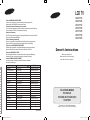 1
1
-
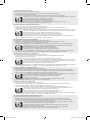 2
2
-
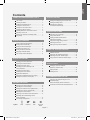 3
3
-
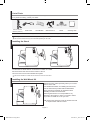 4
4
-
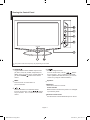 5
5
-
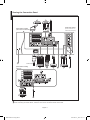 6
6
-
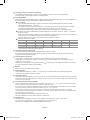 7
7
-
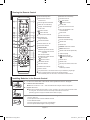 8
8
-
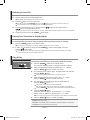 9
9
-
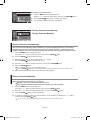 10
10
-
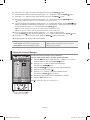 11
11
-
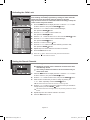 12
12
-
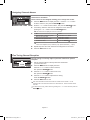 13
13
-
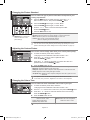 14
14
-
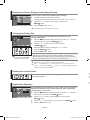 15
15
-
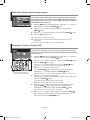 16
16
-
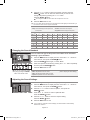 17
17
-
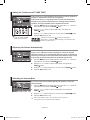 18
18
-
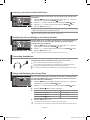 19
19
-
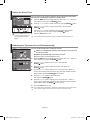 20
20
-
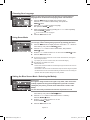 21
21
-
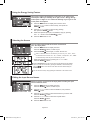 22
22
-
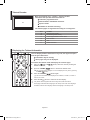 23
23
-
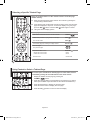 24
24
-
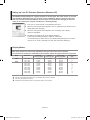 25
25
-
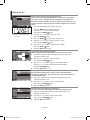 26
26
-
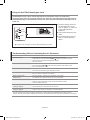 27
27
-
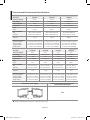 28
28
-
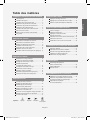 29
29
-
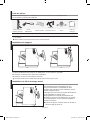 30
30
-
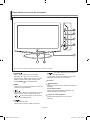 31
31
-
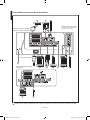 32
32
-
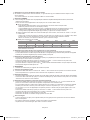 33
33
-
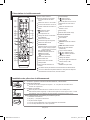 34
34
-
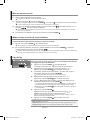 35
35
-
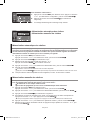 36
36
-
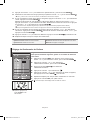 37
37
-
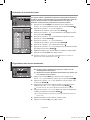 38
38
-
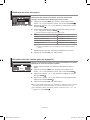 39
39
-
 40
40
-
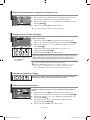 41
41
-
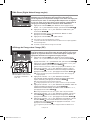 42
42
-
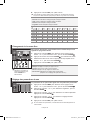 43
43
-
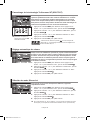 44
44
-
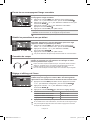 45
45
-
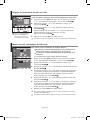 46
46
-
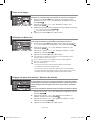 47
47
-
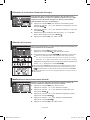 48
48
-
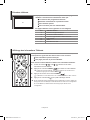 49
49
-
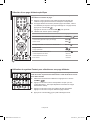 50
50
-
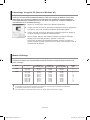 51
51
-
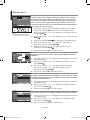 52
52
-
 53
53
-
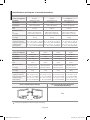 54
54
-
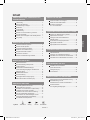 55
55
-
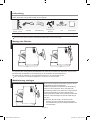 56
56
-
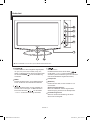 57
57
-
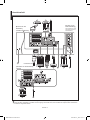 58
58
-
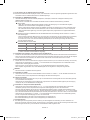 59
59
-
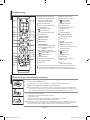 60
60
-
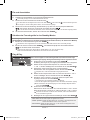 61
61
-
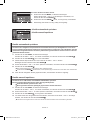 62
62
-
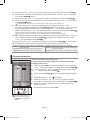 63
63
-
 64
64
-
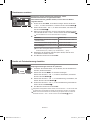 65
65
-
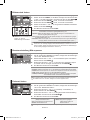 66
66
-
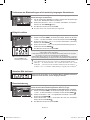 67
67
-
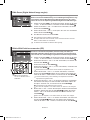 68
68
-
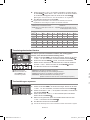 69
69
-
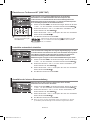 70
70
-
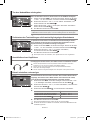 71
71
-
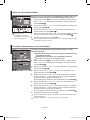 72
72
-
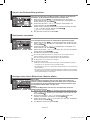 73
73
-
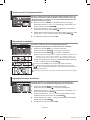 74
74
-
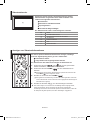 75
75
-
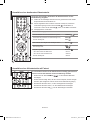 76
76
-
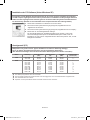 77
77
-
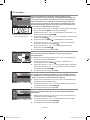 78
78
-
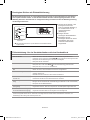 79
79
-
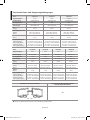 80
80
-
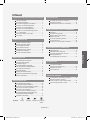 81
81
-
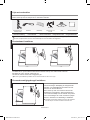 82
82
-
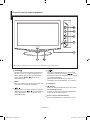 83
83
-
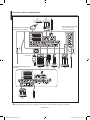 84
84
-
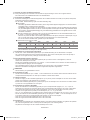 85
85
-
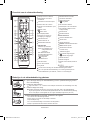 86
86
-
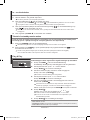 87
87
-
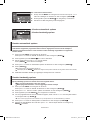 88
88
-
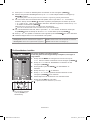 89
89
-
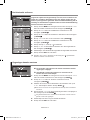 90
90
-
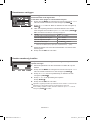 91
91
-
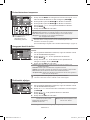 92
92
-
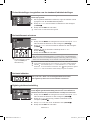 93
93
-
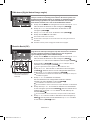 94
94
-
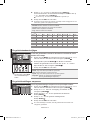 95
95
-
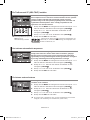 96
96
-
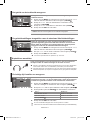 97
97
-
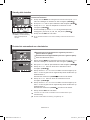 98
98
-
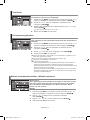 99
99
-
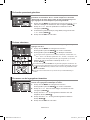 100
100
-
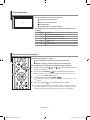 101
101
-
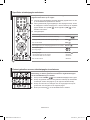 102
102
-
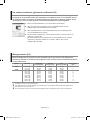 103
103
-
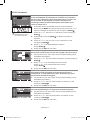 104
104
-
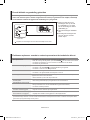 105
105
-
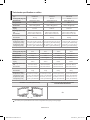 106
106
-
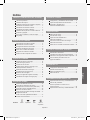 107
107
-
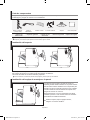 108
108
-
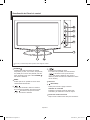 109
109
-
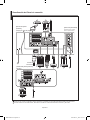 110
110
-
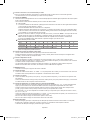 111
111
-
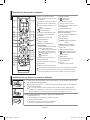 112
112
-
 113
113
-
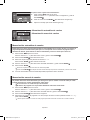 114
114
-
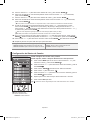 115
115
-
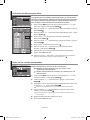 116
116
-
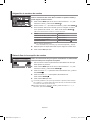 117
117
-
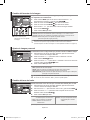 118
118
-
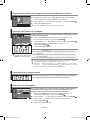 119
119
-
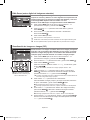 120
120
-
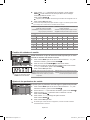 121
121
-
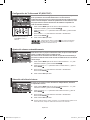 122
122
-
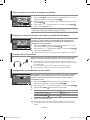 123
123
-
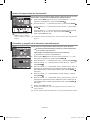 124
124
-
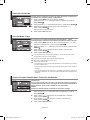 125
125
-
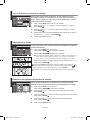 126
126
-
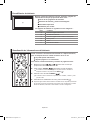 127
127
-
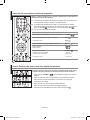 128
128
-
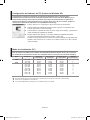 129
129
-
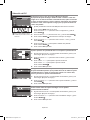 130
130
-
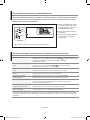 131
131
-
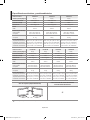 132
132
-
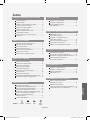 133
133
-
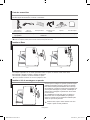 134
134
-
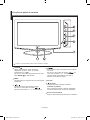 135
135
-
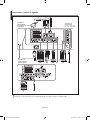 136
136
-
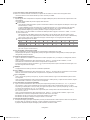 137
137
-
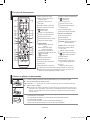 138
138
-
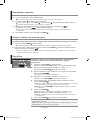 139
139
-
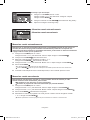 140
140
-
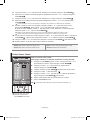 141
141
-
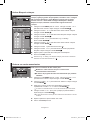 142
142
-
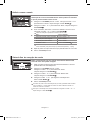 143
143
-
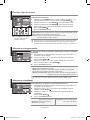 144
144
-
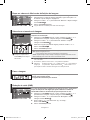 145
145
-
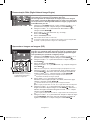 146
146
-
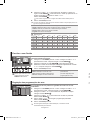 147
147
-
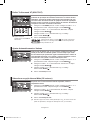 148
148
-
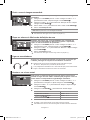 149
149
-
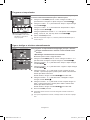 150
150
-
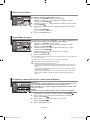 151
151
-
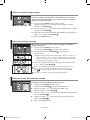 152
152
-
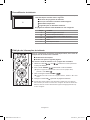 153
153
-
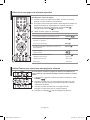 154
154
-
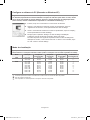 155
155
-
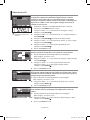 156
156
-
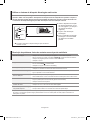 157
157
-
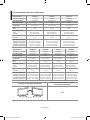 158
158
-
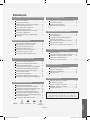 159
159
-
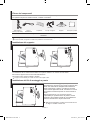 160
160
-
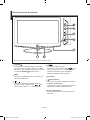 161
161
-
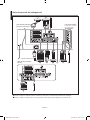 162
162
-
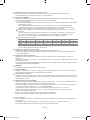 163
163
-
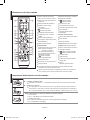 164
164
-
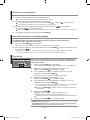 165
165
-
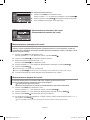 166
166
-
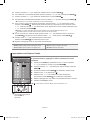 167
167
-
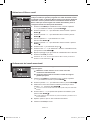 168
168
-
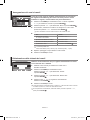 169
169
-
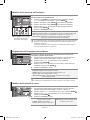 170
170
-
 171
171
-
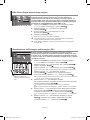 172
172
-
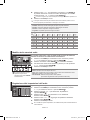 173
173
-
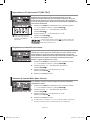 174
174
-
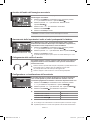 175
175
-
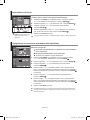 176
176
-
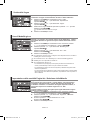 177
177
-
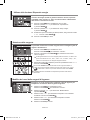 178
178
-
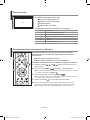 179
179
-
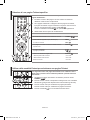 180
180
-
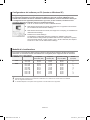 181
181
-
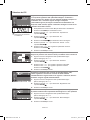 182
182
-
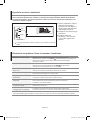 183
183
-
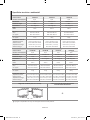 184
184
-
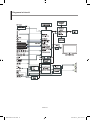 185
185
-
 186
186
-
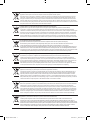 187
187
Samsung LE40R71B Benutzerhandbuch
- Kategorie
- LCD-Fernseher
- Typ
- Benutzerhandbuch
in anderen Sprachen
- English: Samsung LE40R71B User manual
- français: Samsung LE40R71B Manuel utilisateur
- español: Samsung LE40R71B Manual de usuario
- italiano: Samsung LE40R71B Manuale utente
- Nederlands: Samsung LE40R71B Handleiding
- português: Samsung LE40R71B Manual do usuário
Verwandte Papiere
-
Samsung LE26R71B Benutzerhandbuch
-
Samsung LE-32S71B Benutzerhandbuch
-
Samsung LE19R71W Benutzerhandbuch
-
Samsung LE-23R71W Benutzerhandbuch
-
Samsung LE23T51B Benutzerhandbuch
-
Samsung LE19R7 Owner's Instructions Manual
-
Samsung LE23T5 Owner's Instructions Manual
-
Samsung LE23T5 Benutzerhandbuch
-
Samsung LE37S61B Benutzerhandbuch
-
Samsung LE32R74BD Benutzerhandbuch